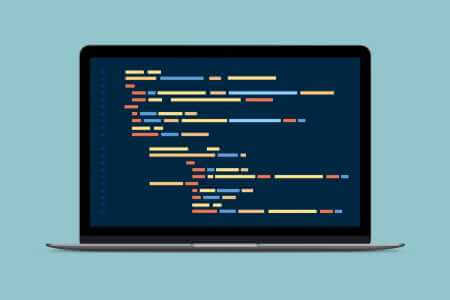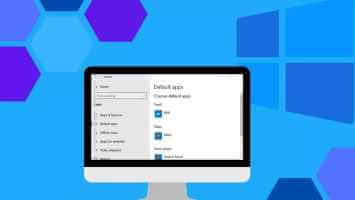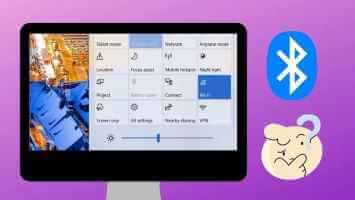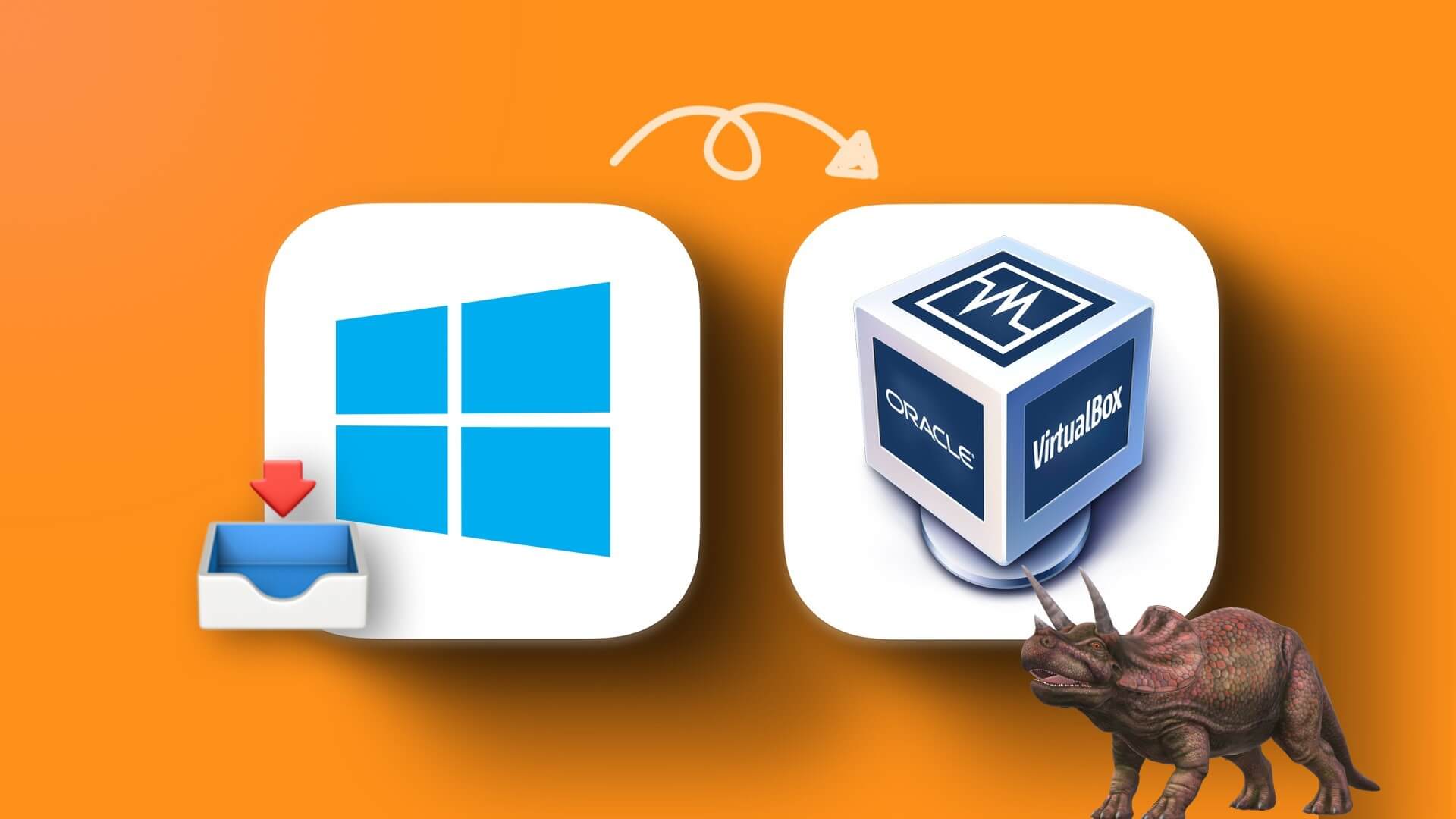Огромная популярность Microsoft Word — причина, по которой пользователи могут наслаждаться его многочисленными функциями. Независимо от того, используете ли вы Word для личных или профессиональных целей, важно Понять эффективные методы Что значительно упрощает работу с программой. Например, что делать, если ваш документ Word содержит несколько изображений, и вам нужно сохранить одно или несколько из них в виде отдельных файлов? В Microsoft Word, возможно, нет специальных методов для этого, но есть определённые способы. В этой статье мы расскажем вам о трёх лучших способах сохранения изображений из файла Microsoft Word.

Сохраняйте отдельные изображения вручную
Это идеальный метод, если в документе небольшое количество изображений. Вот как это работает:
Шаг 1: включать Документ Microsoft Word Который содержит изображения.
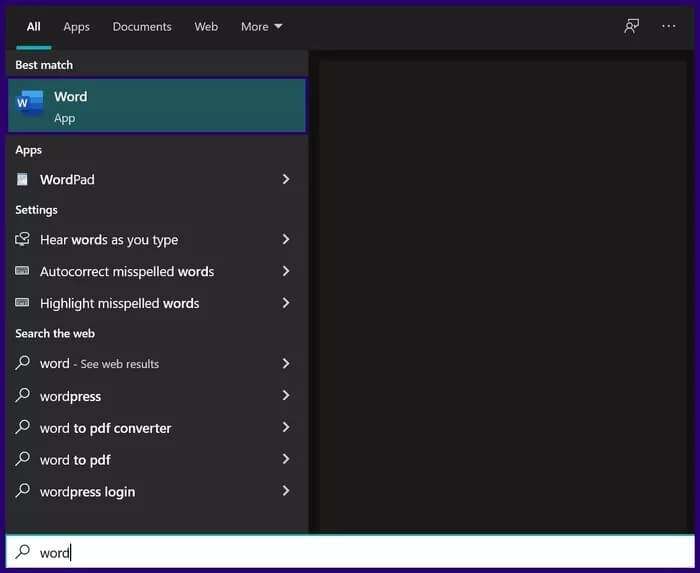
Шаг 2: Найдите Картина который вы хотите сохранить, и щелкните по нему правой кнопкой мыши.
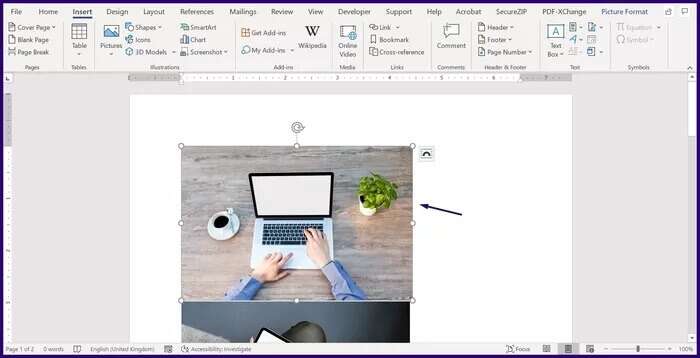
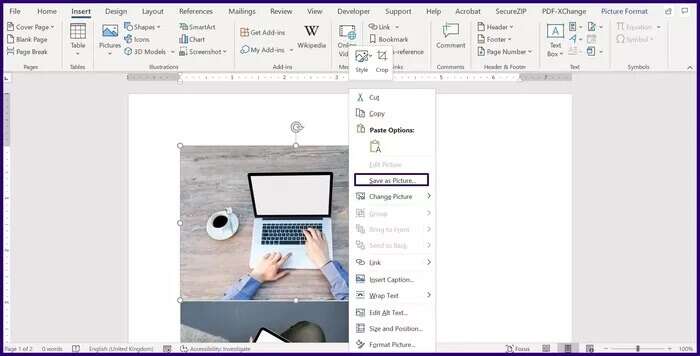
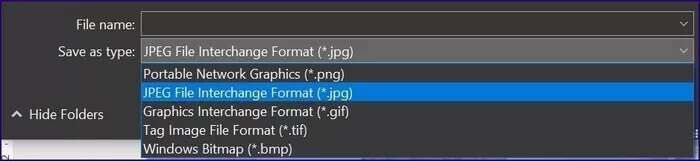
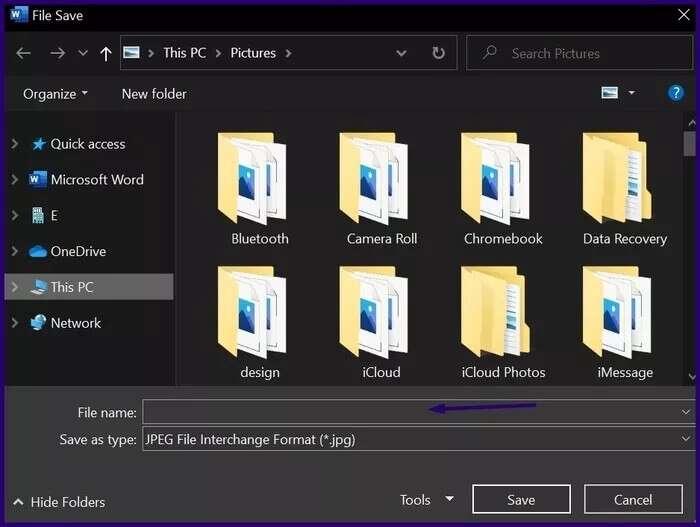
Шаг 6: Выберите папку назначения для сохраняемого изображения.
Шаг 7: Нажмите спасти.
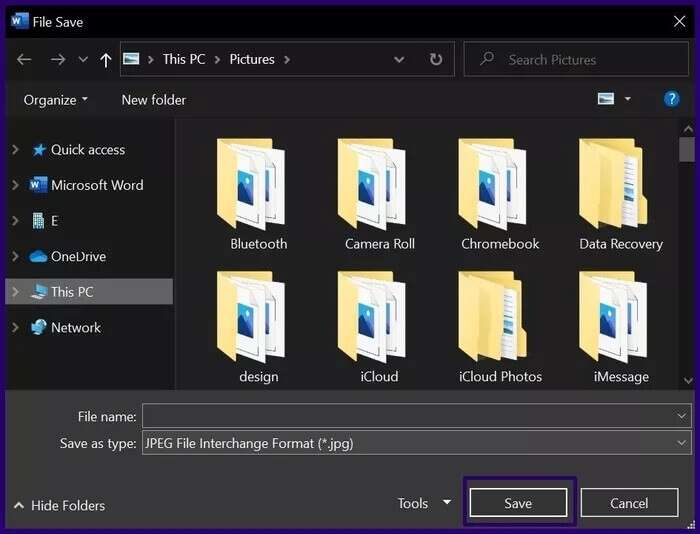
Что делать, если вам нужно сохранить несколько изображений из документа? Этот метод потребует много времени и усилий. Ознакомьтесь со следующим способом, чтобы узнать, как сохранить несколько изображений.
Сохраните несколько изображений, сохранив файл Word как веб-страницу.
Некоторые документы Word содержат до 200 изображений. Представьте, что вы используете описанный выше метод для сохранения каждого изображения по отдельности. Есть более простой способ сохранить несколько изображений в файле Word. Он заключается в сохранении файла Word как веб-страницы.
Веб-страница хранит ресурсы, включая изображения, в виде отдельных HTML-файлов. Таким образом, если вы сохраните документ Word как веб-страницу, он будет преобразован в HTML-страницу. При этом все изображения документа будут сохранены в отдельной папке. Вот что нужно сделать:
Шаг 1: включать Документ Microsoft Word Который содержит изображения.
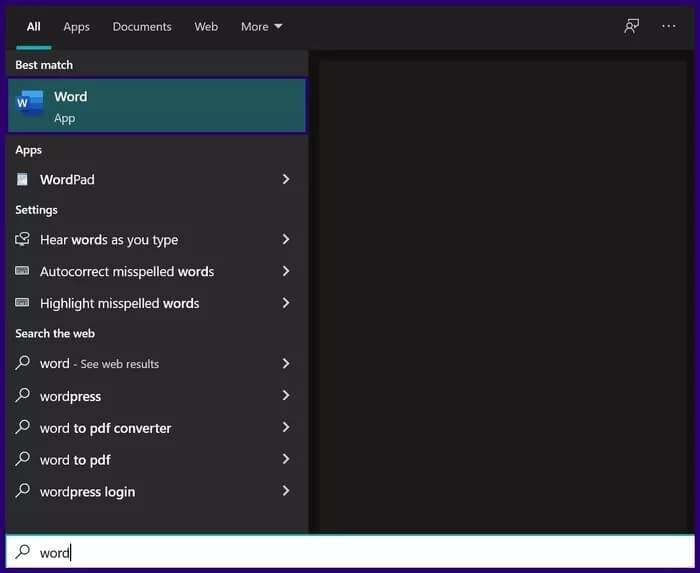
Шаг 2: Нажмите файл С ленты.
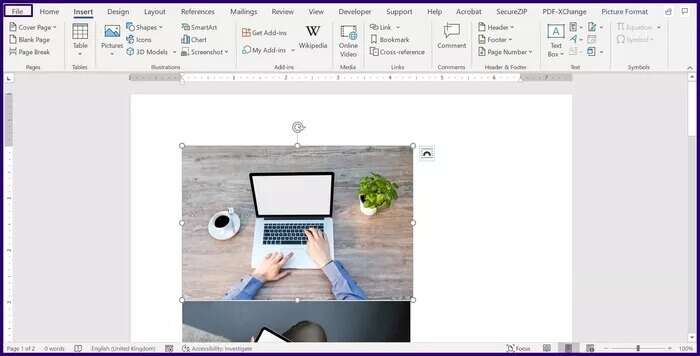
Шаг 3: Нажмите спасти Имя и адрес просматривать.
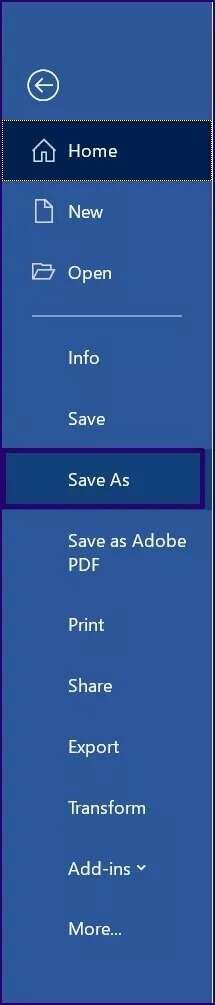
Шаг 4: В списке Проводник Нажмите раскрывающееся меню рядом с Сохранить как.
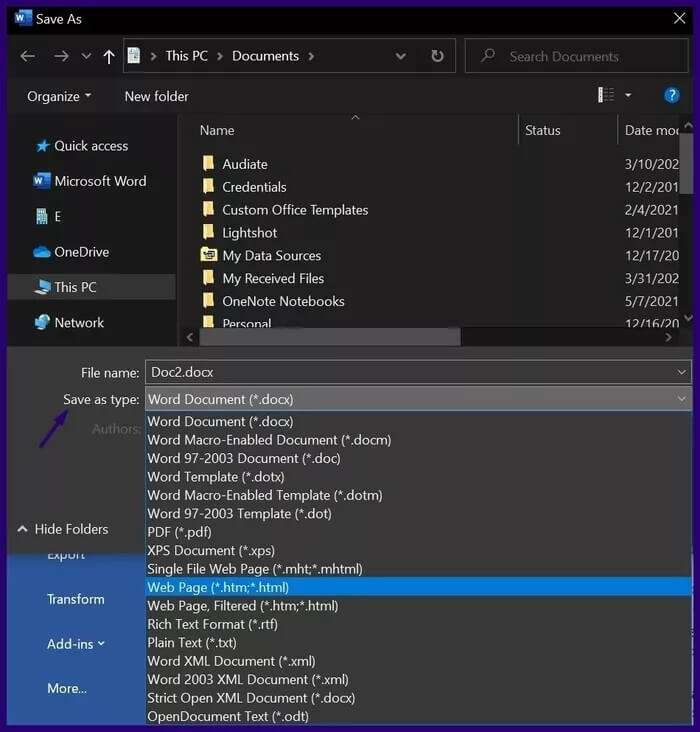
Шаг 5: Выберите веб-страницу из доступных вариантов.
Шаг 6: Нажмите спасти Чтобы сохранить файл Word как веб-страницу.
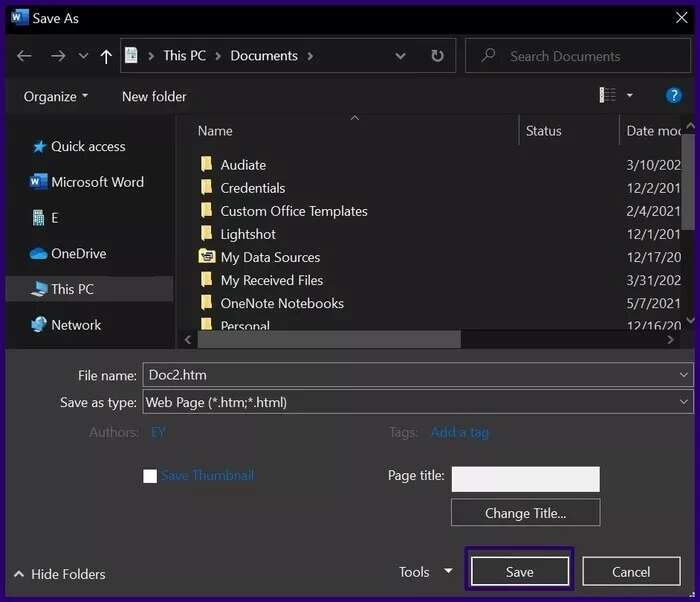
Шаг 7: включать Проводник Перейдите к месту расположения документа.
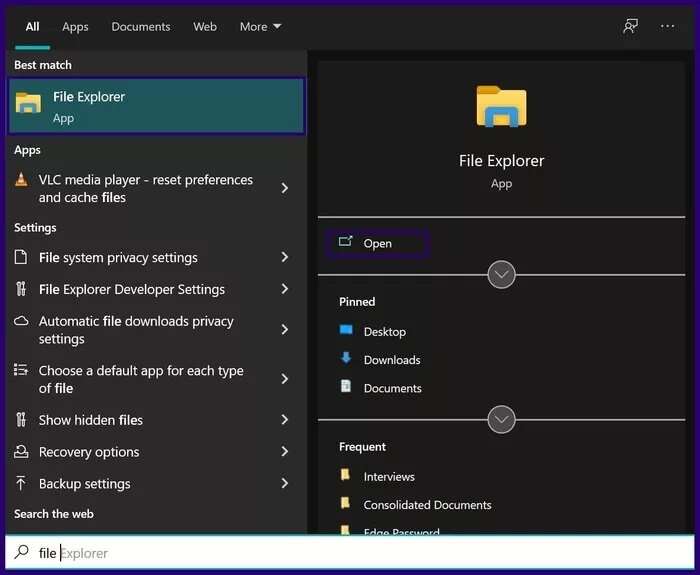
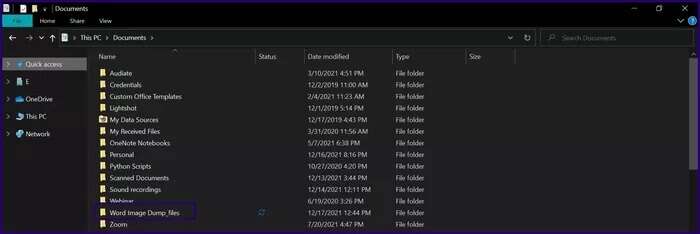
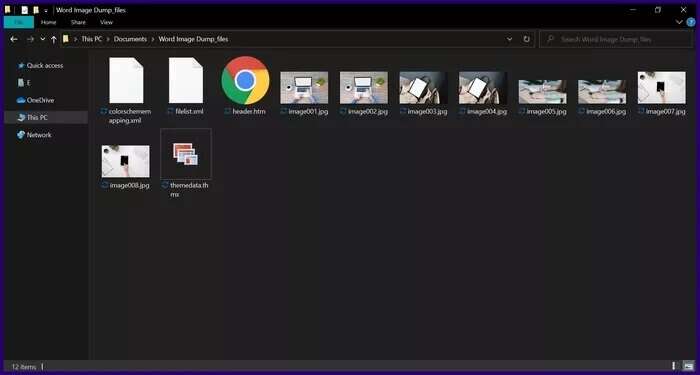
Сохраняйте изображения, извлекая их с помощью приложения для архивации.
Последний метод, который мы рассмотрим, — это извлечение изображений с помощью zip-архива. Обратите внимание, что этот приём работает только с файлами Microsoft Word, сохранёнными в zip-архиве. Этот формат сохраняет документ как пакет, что позволяет распаковать папку и извлечь её содержимое. Ниже приведены инструкции по использованию этого метода:
Шаг 1: включать Проводник Перейти на сайт с помощью Документ Microsoft Word Который содержит изображения.
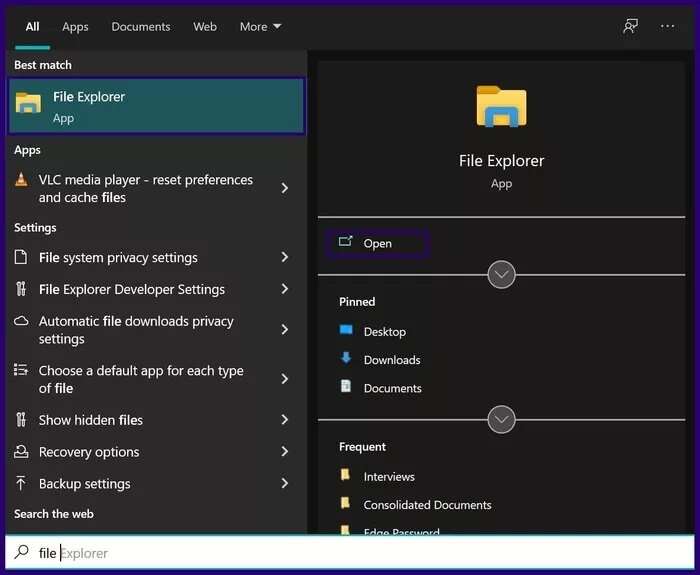
Шаг 2: Щелкните правой кнопкой мыши по файлу и выберите переименовать.
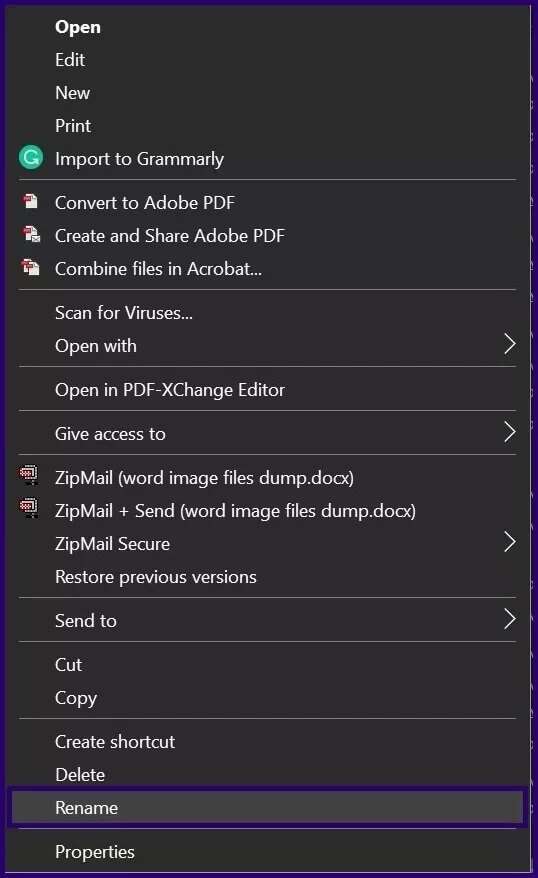
Шаг 4: В диалоговом окне нажмите "Ага" Для подтверждения изменения расширения файла.
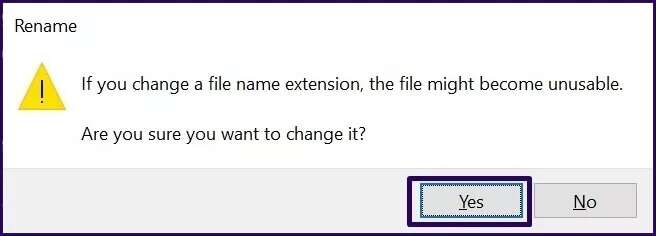
Шаг 5: Щелкните правой кнопкой мыши переименованный файл и выберите открыть. Вы должны увидеть все изображения в документе.
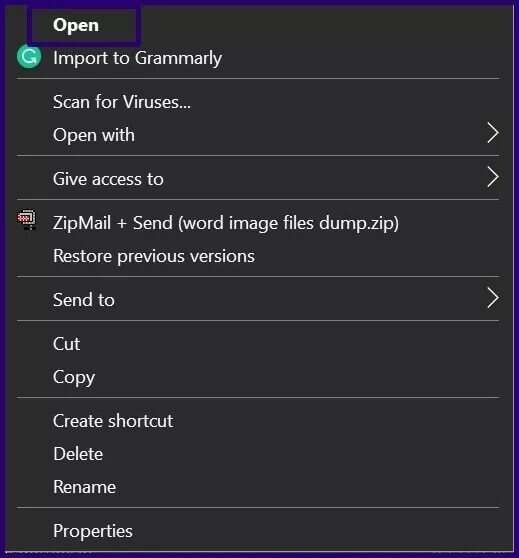
Шаг 6: Вы можете извлечь содержимое папки с помощью кнопки. Выписка Из zip-архива или путем копирования содержимого в новое место.
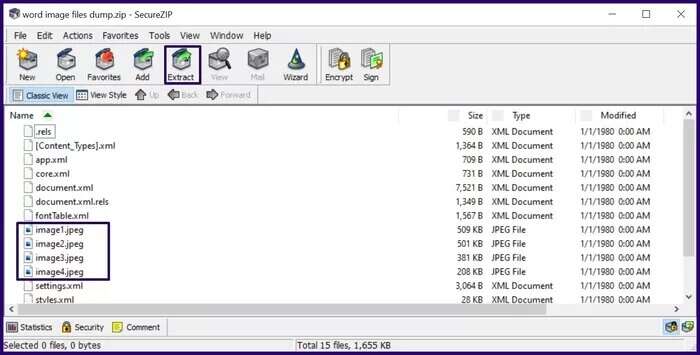
Сохранение изображений из Google Docs
Вот и всё, что нужно знать о сохранении изображений из файла Microsoft Word. Все представленные способы очень просты и не займут больше пяти минут. Вы также можете использовать функцию «Сохранить как веб-страницу», если хотите сохранить изображения из файла Microsoft Word. Сохраняйте изображения в файле Google Docs.